有小伙伴不知道windows7旗舰版怎么重装,但是自己又想给电脑重装windows7旗舰版使用怎么办?我们可以借助好用的装机工具实现,下文就给大家演示下借助装机吧一键重装系统工具在线重装windows7旗舰版系统教程。
工具/原料:
系统版本:windows7系统
品牌型号:联想小新air13pro
软件版本:装机吧一键重装系统 v2290
方法/步骤:
1、首先在电脑上下载安装好装机吧一键重装系统软件,打开后就可以在在线重装栏目选择windows7旗舰版系统点击安装。
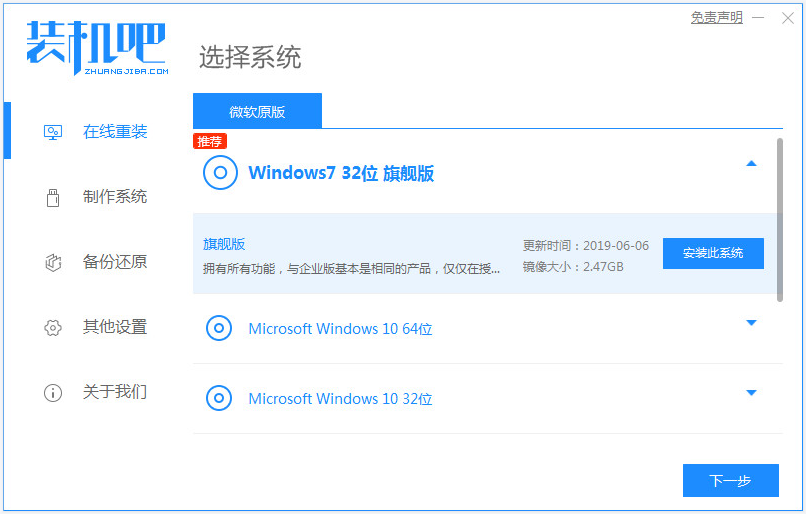
2、等待软件自动下载系统文件。

3、部署环境完成后,选择重启电脑。
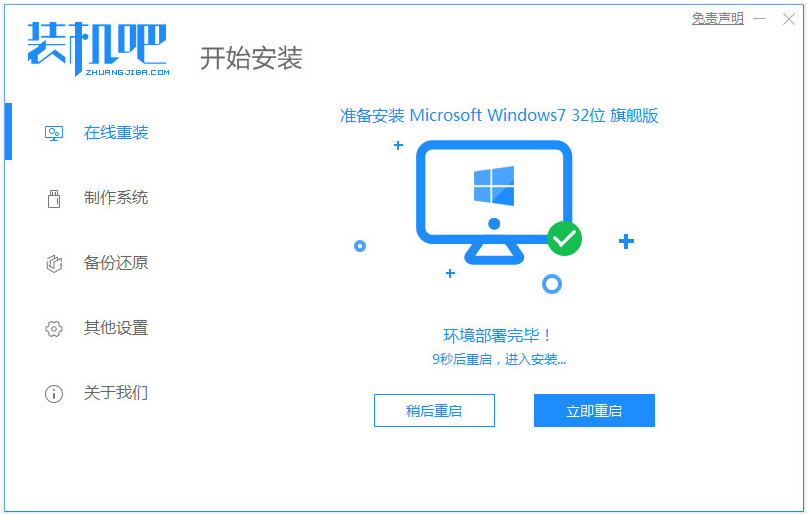
4、然后在启动界面选择zhaungjiba pe-msdn项进入pe内。

5、装机吧装机工具会自动开始安装win7系统。
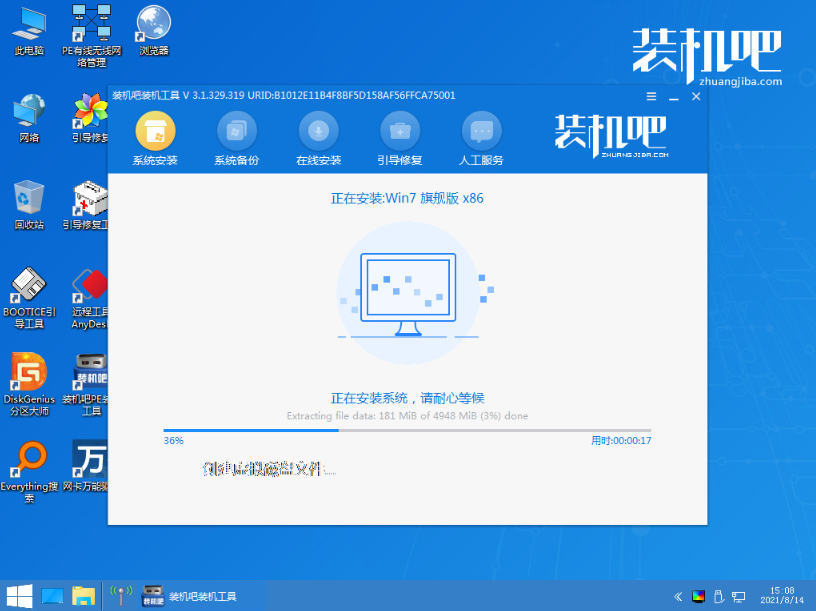
6、安装完成后,选择重启电脑。
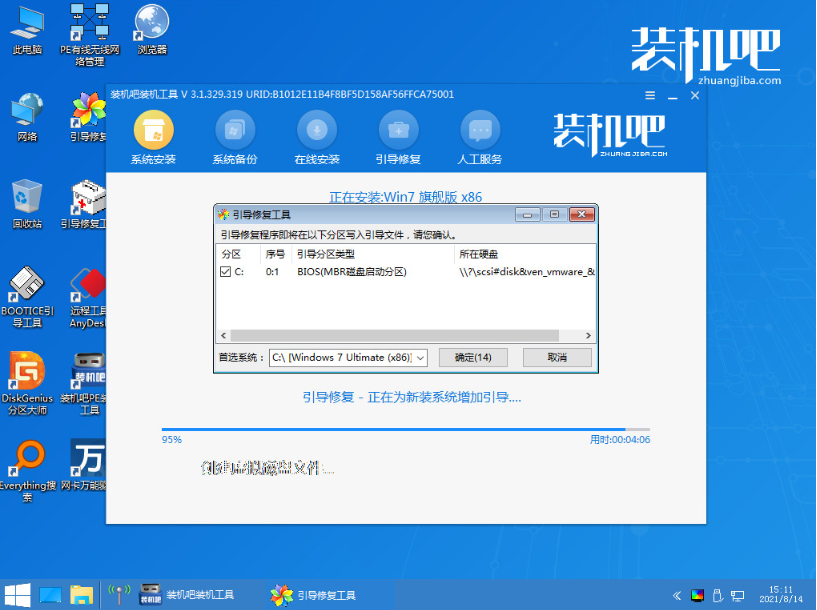
7、重启后进入到新的win7界面即表示系统安装成功。

注意事项:安装系统之前,注意备份好系统盘的重要资料,关闭电脑杀毒软件,避免被拦截导致安装失败。
总结:
借助装机吧一键重装系统工具,选择windows7旗舰版在线安装;
等待软件自行下载安装成功后重启电脑;
重启电脑后进入新的系统桌面即可正常使用。